
- •Содержание:
- •Введение
- •Глава 1 Операционная система Windows xp Работа 1.
- •Технология выполнение работы:
- •Работа 2.
- •Технология выполнение работы:
- •Варианты заданий по теме Microsoft Windows xp Вариант №1
- •Работа с окнами и программами.
- •Работа с папками и файлами в программе Проводник.
- •Работа с программой WinRar.
- •Вариант №2
- •I. Работа с окнами и программами.
- •II. Работа с папками и файлами в программе Проводник.
- •III. Работа с программой WinRar.
- •Вариант №3
- •I. Работа с окнами и программами.
- •II. Работа с папками и файлами в программе Проводник.
- •III. Работа с программой WinRar.
- •Вариант №4
- •I. Работа с окнами и программами.
- •II. Работа с папками и файлами в программе Проводник.
- •III. Работа с программой WinRar.
- •Вариант №5
- •I.Работа с окнами и программами.
- •II.Работа с папками и файлами в программе Проводник.
- •III.Работа с программой WinRar.
- •Вариант №6
- •I. Работа с окнами и программами.
- •II. Работа с папками и файлами в программе Проводник.
- •III. Работа с программой WinRar.
- •Вариант №7
- •I.Работа с окнами и программами.
- •II.Работа с папками и файлами в программе Проводник.
- •III.Работа с программой WinRar.
- •Вариант №8
- •I. Работа с окнами и программами.
- •II. Работа с папками и файлами в программе Проводник.
- •III. Работа с программой WinRar.
- •Вариант №9
- •I. Работа с окнами и программами.
- •II. Работа с папками и файлами в программе Проводник.
- •III. Работа с программой WinRar.
- •Вариант №10
- •I. Работа с окнами и программами.
- •II. Работа с папками и файлами в программе Проводник.
- •III. Работа с программой WinRar
- •Вариант №11
- •I. Работа с окнами и программами.
- •II. Работа с папками и файлами в программе Проводник.
- •III. Работа с программой WinRar.
- •Вариант №12
- •II. Работа с папками и файлами в программе Проводник.
- •III. Работа с программой WinRar.
- •Вариант №13
- •I. Работа с окнами и программами.
- •II. Работа с папками и файлами в программе Проводник.
- •III. Работа с программой WinRar.
- •Вариант №14
- •I. Работа с окнами и программами.
- •II. Работа с папками и файлами в программе Проводник.
- •III. Работа с программой WinRar.
- •Вариант №15
- •I. Работа с окнами и программами.
- •II. Работа с папками и файлами в программе Проводник.
- •III. Работа с программой WinRar.
- •Вариант №16
- •I. Работа с окнами и программами.
- •II. Работа с папками и файлами в программе Проводник.
- •III. Работа с программой WinRar.
- •Вариант №17
- •I. Работа с окнами и программами.
- •II. Работа с папками и файлами в программе Проводник.
- •III. Работа с программой WinRar.
- •Вариант №18
- •I. Работа с окнами и программами.
- •II. Работа с папками и файлами в программе Проводник.
- •III. Работа с программой WinRar.
- •Вариант №19
- •I. Работа с окнами и программами.
- •II. Работа с папками и файлами в программе Проводник.
- •III. Работа с программой WinRar.
- •Вариант №20
- •I. Работа с окнами и программами.
- •II. Работа с папками и файлами в программе Проводник.
- •III. Работа с программой WinRar.
- •Глава 2. Текстовый процессор word 2000/2003 Работа 1.
- •Технология выполнение работы:
- •Работа 2.
- •Технология выполнение работы:
- •1 Способ:
- •2 Способ:
- •3 Способ:
- •Работа 3.
- •1 Этап. Создание эмблемы предприятия.
- •2 Этап. Сохранение вариантов эмблемы в глоссарии.
- •3 Этап. Создание шаблона бланка предприятия.
- •4 Этап. Пробное использование бланка. Технология выполнение работы:
- •Работа 4.
- •Технология выполнение работы:
- •Работа 5.
- •Технология выполнение работы:
- •Варианты заданий по теме ms Word 2000/2003 Вариант №1
- •Вариант №2
- •Вариант №3
- •Вариант №4
- •Вариант №5
- •Вариант №6
- •Вариант №7.
- •Вариант №8
- •Вариант №9
- •Вариант №10
- •Вариант №11
- •Вариант 12
- •Вариант 13
- •Заявление об установлении факта родственных отношений
- •Вариант 14
- •Вариант 15
- •Общие критерии оценки выполнения заданий с развернутым ответом
- •Вариант 16
- •Вариант 17
- •Вариант 18
- •Вариант 19
- •Вариант 20
- •Глава 3. Табличный процессор ms Excel 2000/2003 Работа 1.
- •Технология выполнение работы:
- •I. Перемещение по рабочему листу.
- •II. Выделение на рабочем листе.
- •1 Способ с помощью мыши:
- •2 Способ с помощью клавиш:
- •3 Способ с помощью Строки формул:
- •III. Операции с рабочими листами.
- •I. Заполнение строк, столбцов или диапазона ячеек одинаковыми числами или записями, можно осуществить одним из способов:
- •III. Форматирование ячеек.
- •Работа 2.
- •Технология выполнение работы:
- •Работа 3.
- •Технология выполнение работы:
- •Общую сумму премии для каждого работника.
- •Работа 4.
- •Технология выполнение работы:
- •Работа 5.
- •Технология выполнение работы:
- •Работа 6.
- •Технология выполнение работы:
- •3.2. Редактирование и изменения макета Сводной таблицы.
- •3.3. Фильтрация сведенных данных:
- •3.4. Структурирование сведенных данных.
- •Варианты заданий по теме ms Excel 2000/2003 Вариант №1.
- •Параметры винчестеров
- •Вариант №2.
- •Параметры винчестеров
- •Вариант №3.
- •Параметры винчестеров
- •Вариант №4.
- •Параметры винчестеров
- •Вариант №5.
- •Параметры винчестеров
- •Вариант №6.
- •Параметры винчестеров
- •Вариант №7.
- •Параметры винчестеров
- •Вариант №8.
- •Параметры винчестеров
- •Вариант №9.
- •Параметры винчестеров
- •Вариант №10.
- •Параметры винчестеров
- •Вариант №11.
- •Параметры винчестеров
- •Вариант №12.
- •Параметры винчестеров
- •Вариант №13.
- •Параметры винчестеров
- •Вариант №14.
- •Параметры винчестеров
- •Вариант №15.
- •Параметры винчестеров
- •Вариант №16.
- •Параметры винчестеров
- •Вариант №17.
- •Параметры винчестеров
- •Вариант №18.
- •Параметры винчестеров
- •Вариант №19.
- •Параметры винчестеров
- •Вариант №20.
- •Параметры винчестеров
- •Глава 4. Средство управления базами данных ms Access 2000/2003 Работа 1. Тема: Создание простых баз данных средствами ms Access’2000/2003.
- •Технология выполнение работы:
- •Работа 2.
- •Технология выполнения работы:
- •Варианты заданий по теме субд ms Access 2000/2003
- •Глава 5. Работа в компьютерных системах и сетях. Работа в сети Internet Работа 1.
- •Работа 2.
- •Технология работы:
- •1. Настройка окна области Почта Microsoft Outlook
- •2. Создание сообщения
- •2.1. Создание простого сообщения
- •2.2 Настройка параметров сообщения
- •2.3 Отправка документа Microsoft Word по электронной почте
- •3. Работа с поступившей почтой
- •3.1 Просмотр сообщения
- •3.2 Создание ответа на полученное сообщение
- •3.3 Пересылка полученных сообщений
- •3.4 Работа с прикрепленными файлами
- •Варианты заданий по теме Интернет
-
Общую сумму премии для каждого работника.
2 этап. Моделирование таблицы.
Оформим таблицу средствами MS Excel’2000/2003. Для этого:
-
Перейдите на новый лист и назовите его «Расчет премии».
-
Установите параметры страницы: ориентация - страницы Альбомная, верхнее и нижнее поле – 1,5 см, левое и правое – 2 см.
-
Оформите заголовок и строку заголовков таблицы (рисунок 10.2). Для всего текста установить тип шрифта Times New Roman, для текста 1 строки установить размер шрифта – 14, для строки заголовков размер шрифта – 12, начертание – полужирный, выравнивание по центру, для остального текста размер шрифта – 11, выравнивание по левому краю. А так же задать границу ячейкам.
-
Для ячейки D1 установить формат – дата, тип –только название месяца. Ввести в ячейку номер месяца – 11.
-
В ячейку J1 ввести количество рабочих дней в ноябре -26.
-
Заполнить таблицу исходными данными.
-
Выполнить Автоподбор ширины столбцов и Автоподбор высоты строк.
-
Установите вид документа – Разметка страницы (Вид/ Разметка страницы).
-
Сделайте просмотр таблицы, нажав кнопку на панели инструментов «Стандартная»
 .
Внесите изменения в таблицу такие,
чтобы вся таблица умещалась на одной
странице.
.
Внесите изменения в таблицу такие,
чтобы вся таблица умещалась на одной
странице. -
Сохранить изменения.
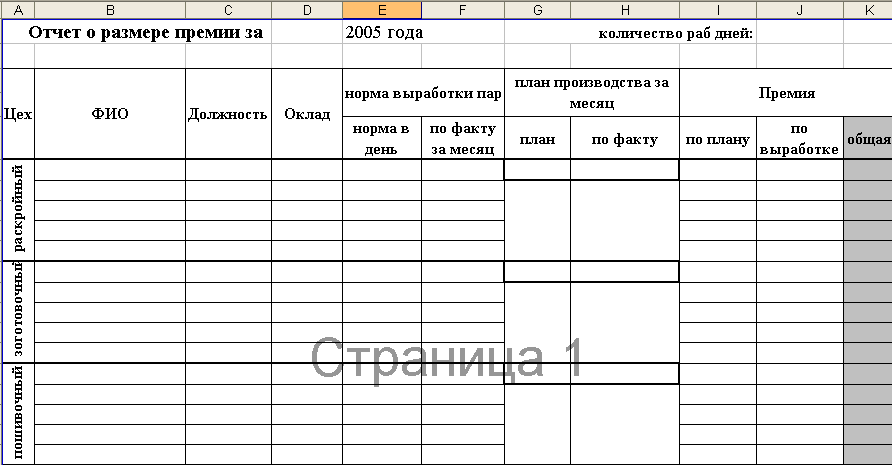
Рисунок 10.2 - Таблица «Расчет премии за ноябрь 2005 г»
3 этап. Выполнение расчетов.
Для того чтобы рассчитать премию для каждого работника необходимо выполнить промежуточные расчеты:
-
На второй странице рабочего листа «Расчет премии» внести условия расчетов премии (рисунок 10.3). Для ячеек С35, С36, С37, F35, F36 установить процентный формат.

Рисунок 10.3 - Вид страницы 2 рабочего листа «Расчет премии»
-
В ячейке G5 рассчитаем план производства за месяц по плану, используя функцию СУММ: =СУММ(ячейки нормы в день раскройного цеха)*$J$1. Скопируйте формулу в соответствующие ячейки остальных цехов.
-
В ячейке H5 рассчитаем план производства за месяц по факту, используя функцию СУММ: =СУММ(ячейки нормы выработки по факту за месяц). Скопируйте формулу в соответствующие ячейки остальных цехов.
-
В ячейке I5 рассчитаем размер премии по плану, используя логические функции ЕСЛИ, И, по алгоритму, показанному на рисунке 4. Где
H$5 –размер плана производства за месяц,
G$5 - размер плана производства за месяц по факту,
D5 – размер оклада,
$C$35, $C$36, $C$37 – процент премии по плану от оклада.
-
Для ввода формулы необходимо:
-
вызвать Мастер функции, нажав в Строке формул кнопку
 или выполнить команду Вставка/Функция,
или выполнить команду Вставка/Функция, -
выбрать категорию – Логические, функцию – ЕСЛИ,
-
в диалоговом окне Аргументы функции заполнить поля, в поле Лог_выражение ввести лог_выражение1, в поле Значение_если_истина ввести значение_если_истина1, в поле Значение_если_ложь ввести слово - если и нажать Ок.
-
в строке формул выделить слово - если и нажать кнопку
 ,
в диалоговом окне Аргументы
функции
заполнить поля в соответствии с
алгоритмом для вложенной функции ЕСЛИ
1 уровня,
,
в диалоговом окне Аргументы
функции
заполнить поля в соответствии с
алгоритмом для вложенной функции ЕСЛИ
1 уровня, -
аналогично ввести аргументы вложенной функции ЕСЛИ 2 уровня, для которой в поле Значение_если_ложь ввести значение_если_ложь3 и нажать Ок.
В результате в строке формул должна получиться следующая формула: =ЕСЛИ(H$5<G$5;0;ЕСЛИ(H$5=G$5;D5*$C$35;ЕСЛИ(И(H$5>G$5;H$5<=G$5*1,5);D5*$C$36;D5*$C$37))). Скопируйте формулу в остальные ячейки по раскройному цеху, по заготовочному и пошивочному, изменив адреса ячеек в логических выражениях.
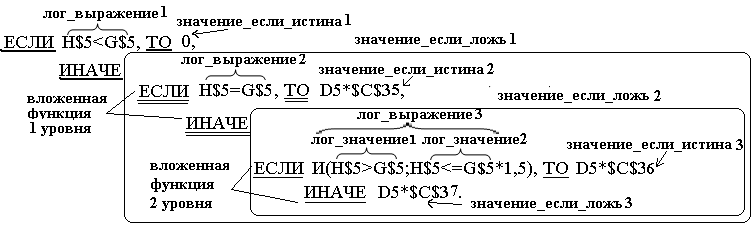
Рисунок 10.4 - Алгоритм расчета премии по плану
-
В ячейке J5 рассчитаем размер премии по норме выработки:
=ЕСЛИ(ИЛИ(F5<E5*$J$1;F5=0);0;ЕСЛИ(F5=E5*$J$1;D5*$F$35;D5*$F$36)). Где
F5 – норма выработки пар по факту в месяц,
E5*$J$1 - норма выработки пар в день*количество рабочих дней,
$F$35, $F$36 - процент премии по выработке от оклада.
Скопируйте формулу в остальные ячейки.
-
В ячейке K5 рассчитаем общий размер премии: =СУММ(I5:J5).
-
Сохранить изменения.
-
Установим для ячеек, в которых рассчитан размер плана производства за месяц по факту, условное форматирование. То есть если размер плана производства за месяц по факту>= размера плана производства за месяц, то ячейку залить, например, желтым цветам и установить начертание шрифта – полужирное, а если размер плана производства за месяц по факту< размера плана производства за месяц, то установить начертание шрифта – полужирное и цвет шрифта, например, красный. Для этого:
-
выделить диапазон ячеек H5:H23,
-
выполнить команду меню Формат/Условное форматирование, в открывшемся диалоговом окне установить параметры для Условия 1 указанные на рисунке 10.5, нажать кнопку А также,
-
в дополнительном окне установить параметры для Условия 2 указанные на рисунке 10.5, нажать кнопку А также, установить параметры для Условия 3, нажать ОК.
Оцените результат. Измените размеры нормы выработки пар по факту в месяц. Какие произошли изменения?
Сохранить изменения.
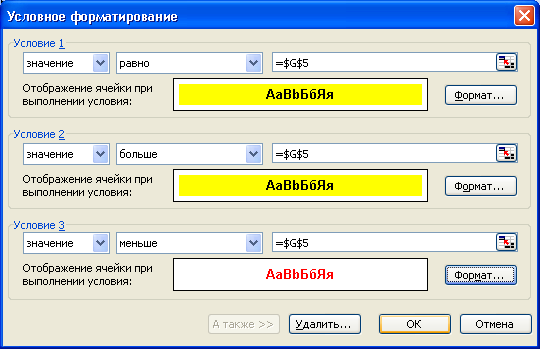
Рисунок 10.5 - Установка параметров условного форматирования.
